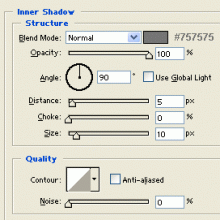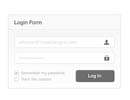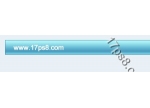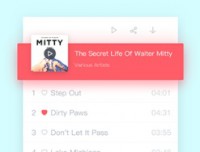PS透明浮雕水印制作方法
来源:
作者:
学习:9288人次
作者:文文 来源:Enet硅谷动力
最近有网友反映我们网站上的教程偏难(这说明我们这里高手多啊,呵呵),所以我特别邀请我们学院论坛里Photoshop区的版主文文为大家撰写了本教程。教程制作步骤详细,操作简单很适合初学者学习。
先看下效果:

素材图:

01.打开图片,输入文字,选择自己喜欢的字体。

学习 · 提示
相关教程
关注大神微博加入>>
网友求助,请回答!